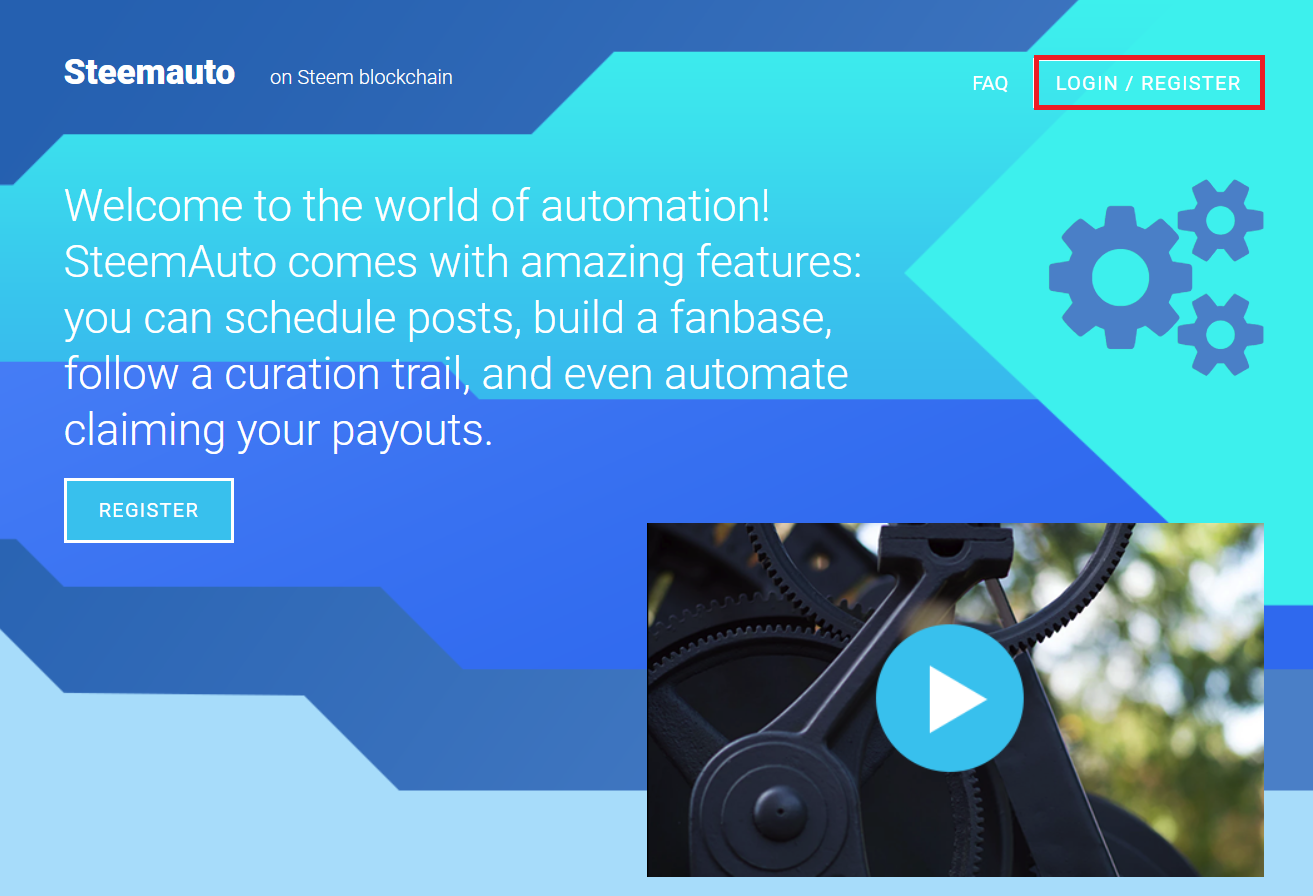
안녕하세요, 디온입니다. 다운보팅 트레일 운영 계정(@abuser.report)에 벌써 36분께서 팔로우를 해주셨습니다.
스팀커넥트를 처음 설정해보시는 분들은 조금 어렵고 번거롭게 느껴지셨을 수 있는데 적극적으로 참여해주시고 응원해주심에 감사드립니다.
다운보팅 트레일과 관련하여 보다 원활한 운영을 위해서는 참여해주신 모든 분들의 스팀오토 보팅 설정 변경이 필요합니다.
1분도 안걸리는 아주 간단한 작업이므로, 아래의 설명대로 스팀오토에서 세팅값을 변경해주시면 감사드리겠습니다.
#1. Mana Threshold란?
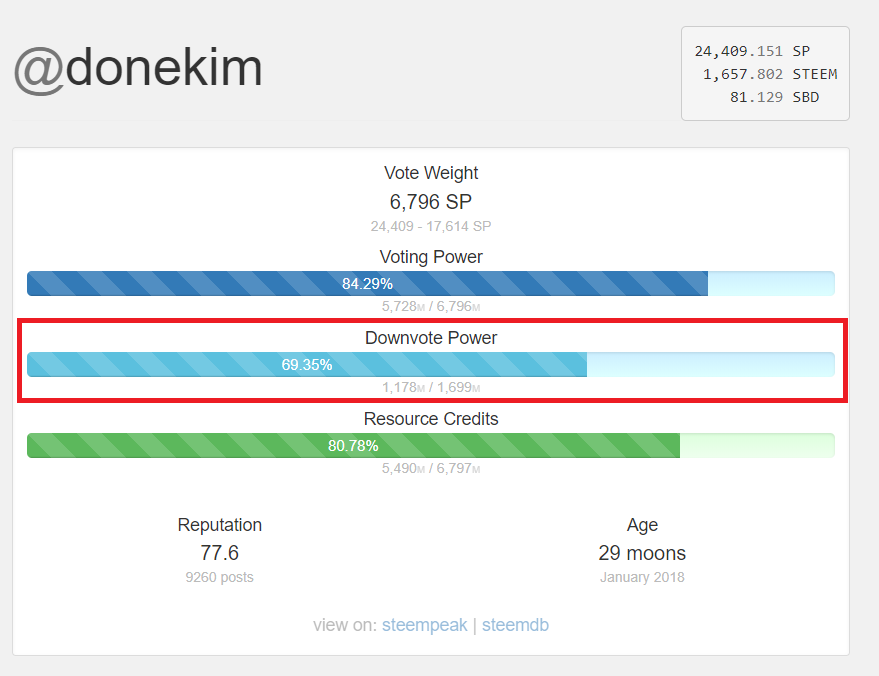
현재 스팀오토의 다운보팅 트레일은 기본적으로 다운보팅 마나가 70% 미만으로 내려가는 경우 다운보팅을 따라가는 것이 일시정지 되도록 설정이 되어 있습니다.
예를 들어, Mana Threshold가 70%인 경우에는 @abuser.report 계정이 특정 포스팅에 다운보팅을 했다고 하더라도, 내 계정의 다운보팅 마나가 70% 미만으로 떨어져 있다면 내 계정은 다운보팅을 하지 않게 됩니다.
따라서, 이 기본 설정값을 조금 아래로 조정해 줄 필요가 있습니다.
#2. 설정방법
일단 SteemAuto에 스팀커넥트로 로그인을 한 이력이 있는 휴대폰 또는 데스크탑 브라우저를 사용하시는 경우에는 아래의 안내에 따라서 간단히 설정값만 변경해주시면 됩니다.
다른 브라우저 또는 다른 디바이스로 다시 처음부터 로그인하는 방법은 아래에서 자세히 설명드리겠습니다.
(1) 먼저, https://steemauto.com/dash.php#settings 링크로 접속해주세요
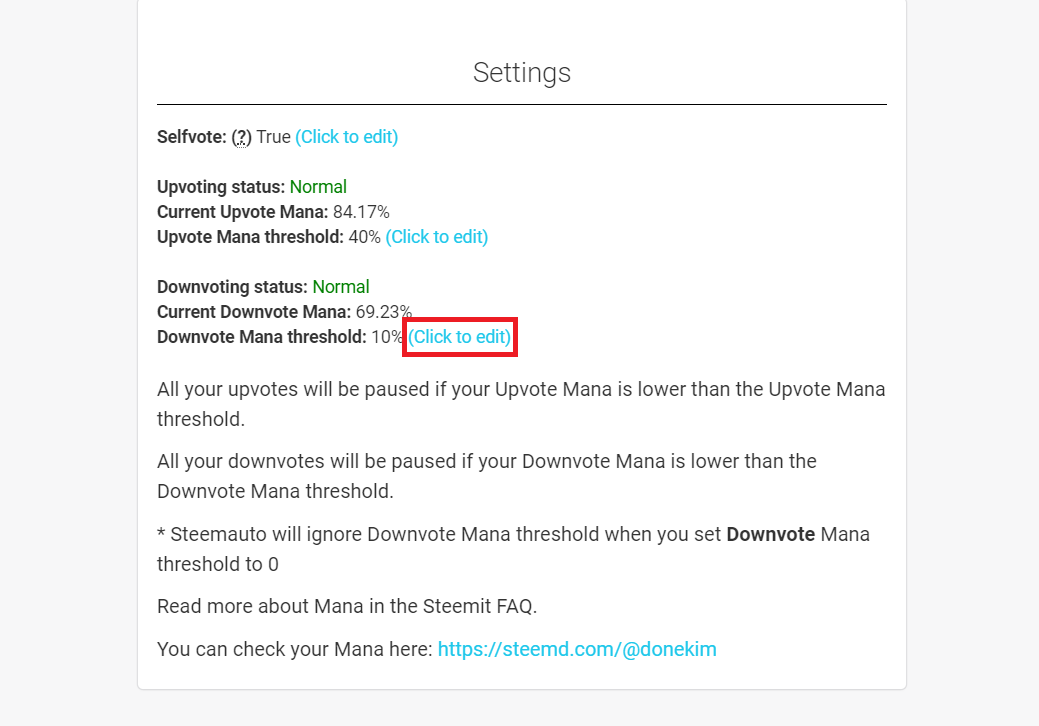
(2) 위와 같은 화면이 나타나면 Downvote Mana threshold라는 메뉴 우측에 보이는 (Click to edit)라는 하늘색 문구를 클릭해주세요
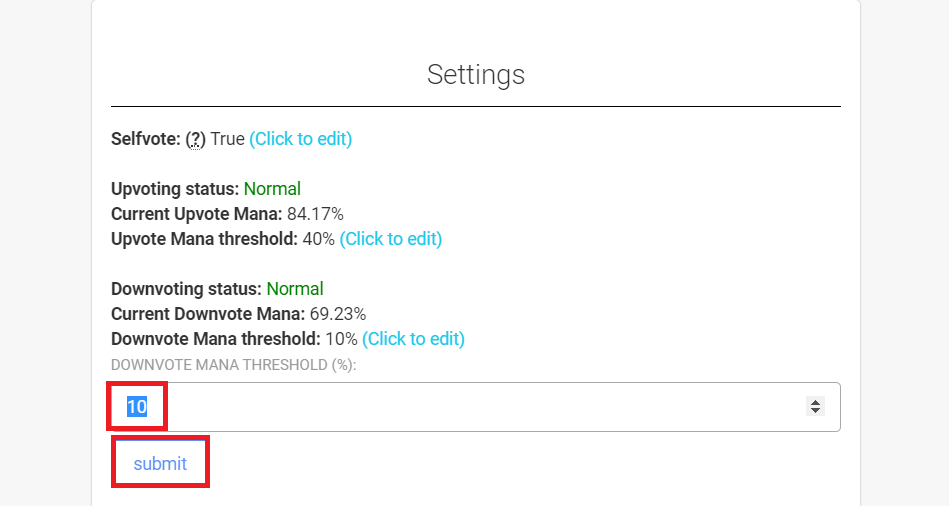
(3) 위와 같은 숫자 입력 창이 나타나면 10을 입력한 뒤에 Submit버튼을 클릭해주세요
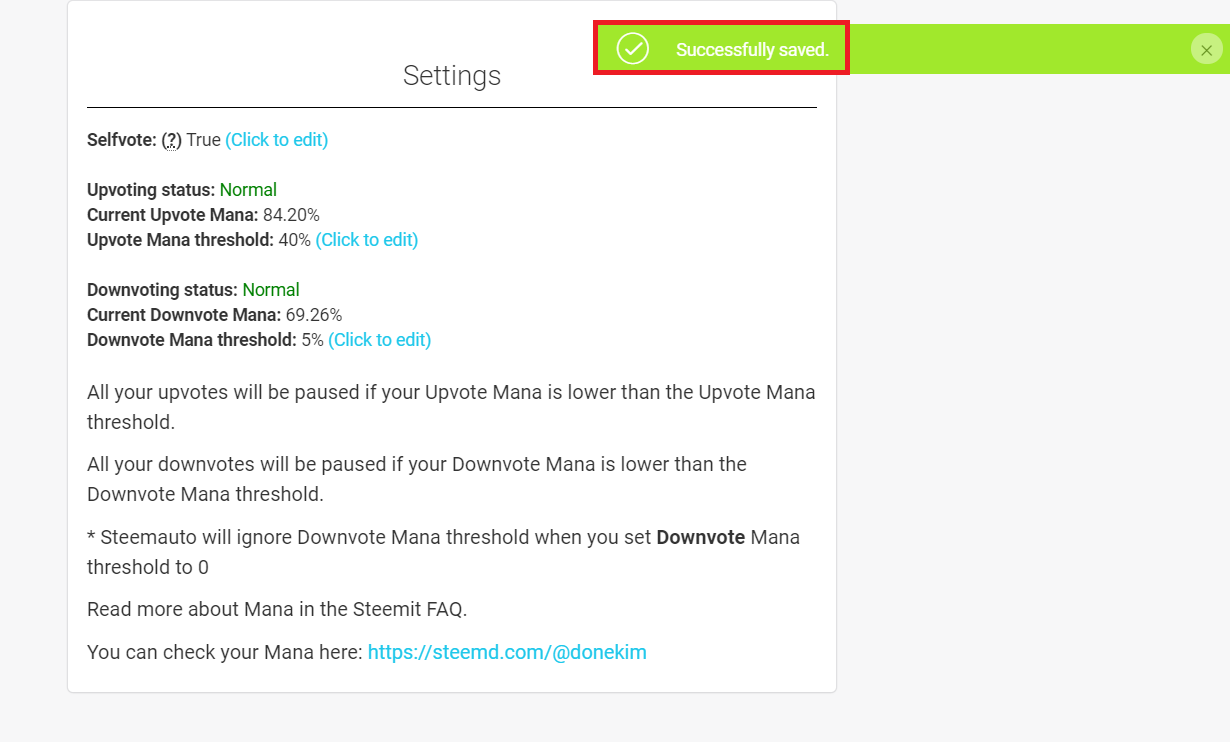
(4) 위와 같이 Successfully saved라는 안내문구가 나타나면 설정값 변경이 완료된 것입니다.
이제부터는 내 계정의 다운보팅 마나가 10%가 될 때까지는 계속해서 @abuser.report 계정의 다운보팅을 따라가게 됩니다.
#3. 처음부터 하시는 경우
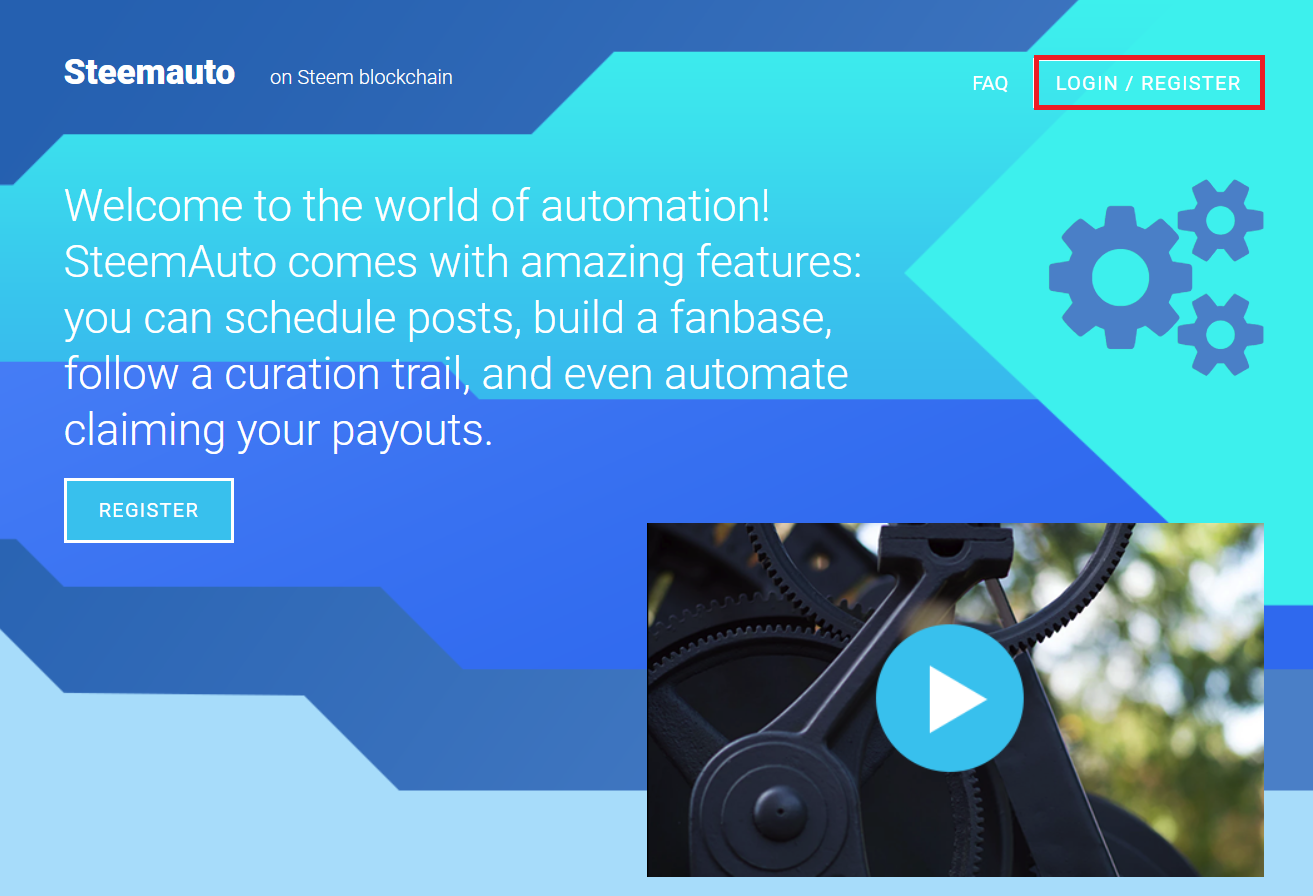
(1) https://steemauto.com/ 으로 접속하신 뒤에 우측 상단에 보이는 LOGIN / REGISTER버튼을 클릭해주세요
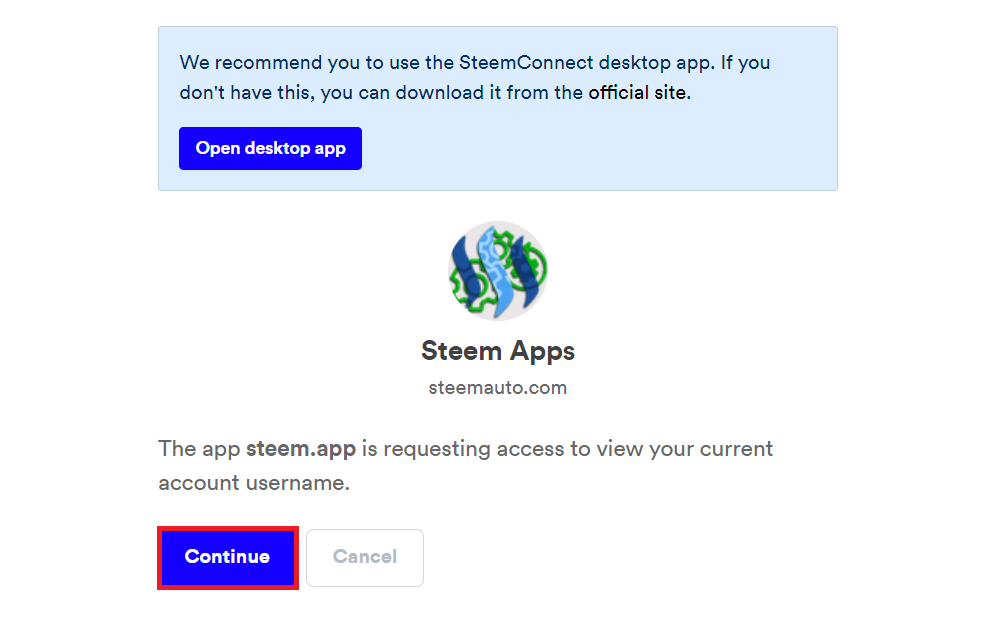
(2) Continue버튼을 클릭해주세요
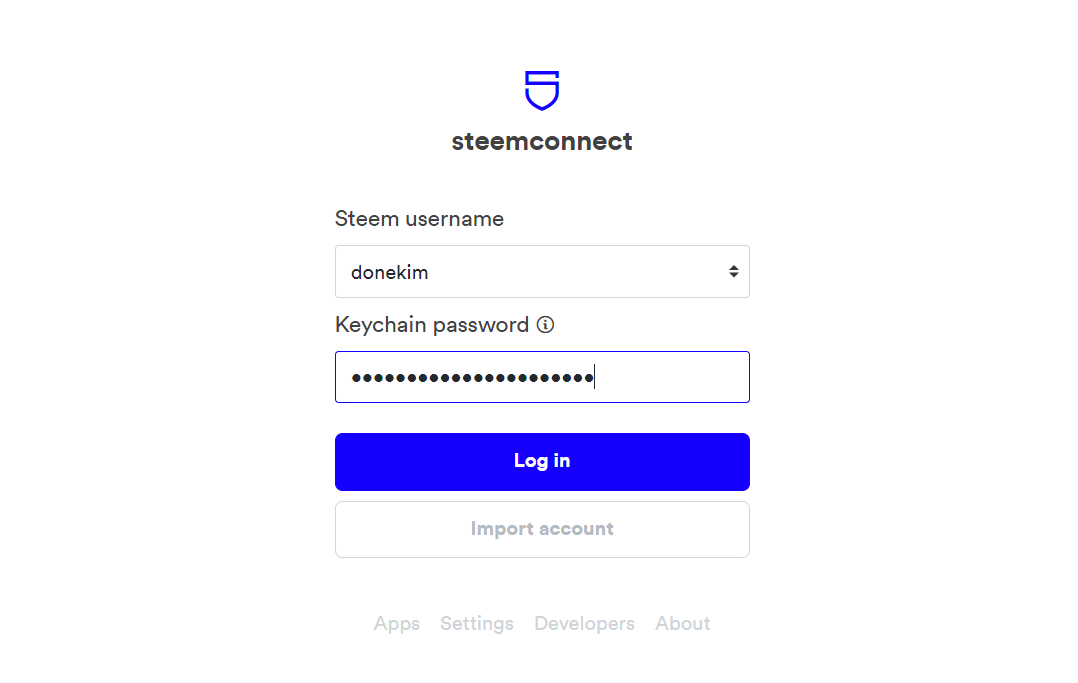
(3) 이전에 설정한 Keychain password를 입력하고 Log in버튼을 클릭해주세요
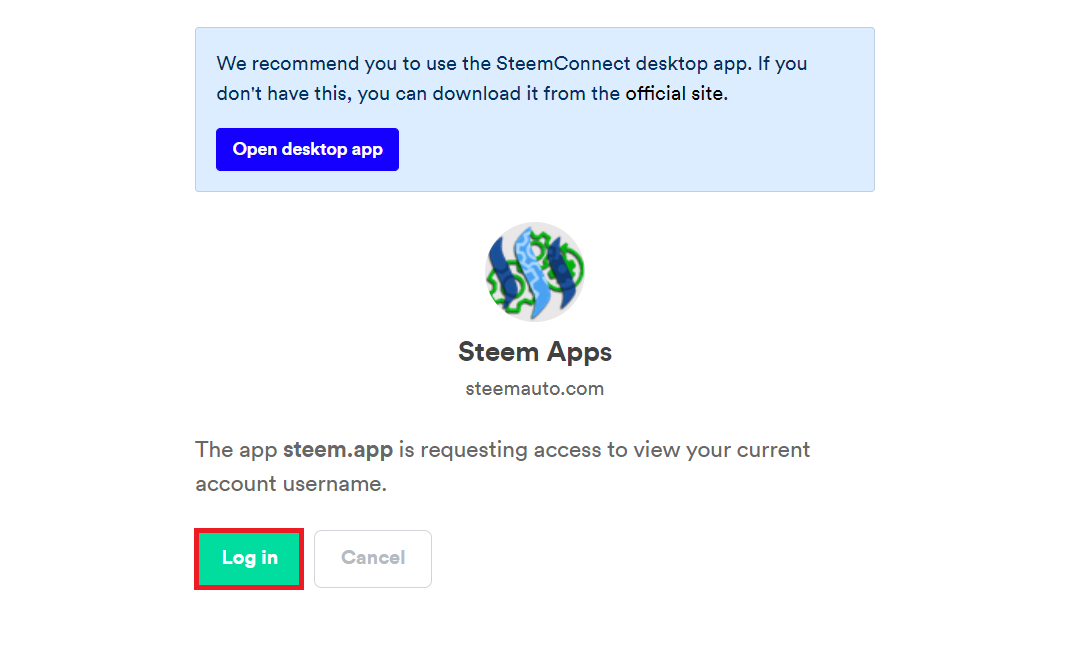
(4) 다시 한 번 녹색으로 된 Log in버튼을 클릭해주세요
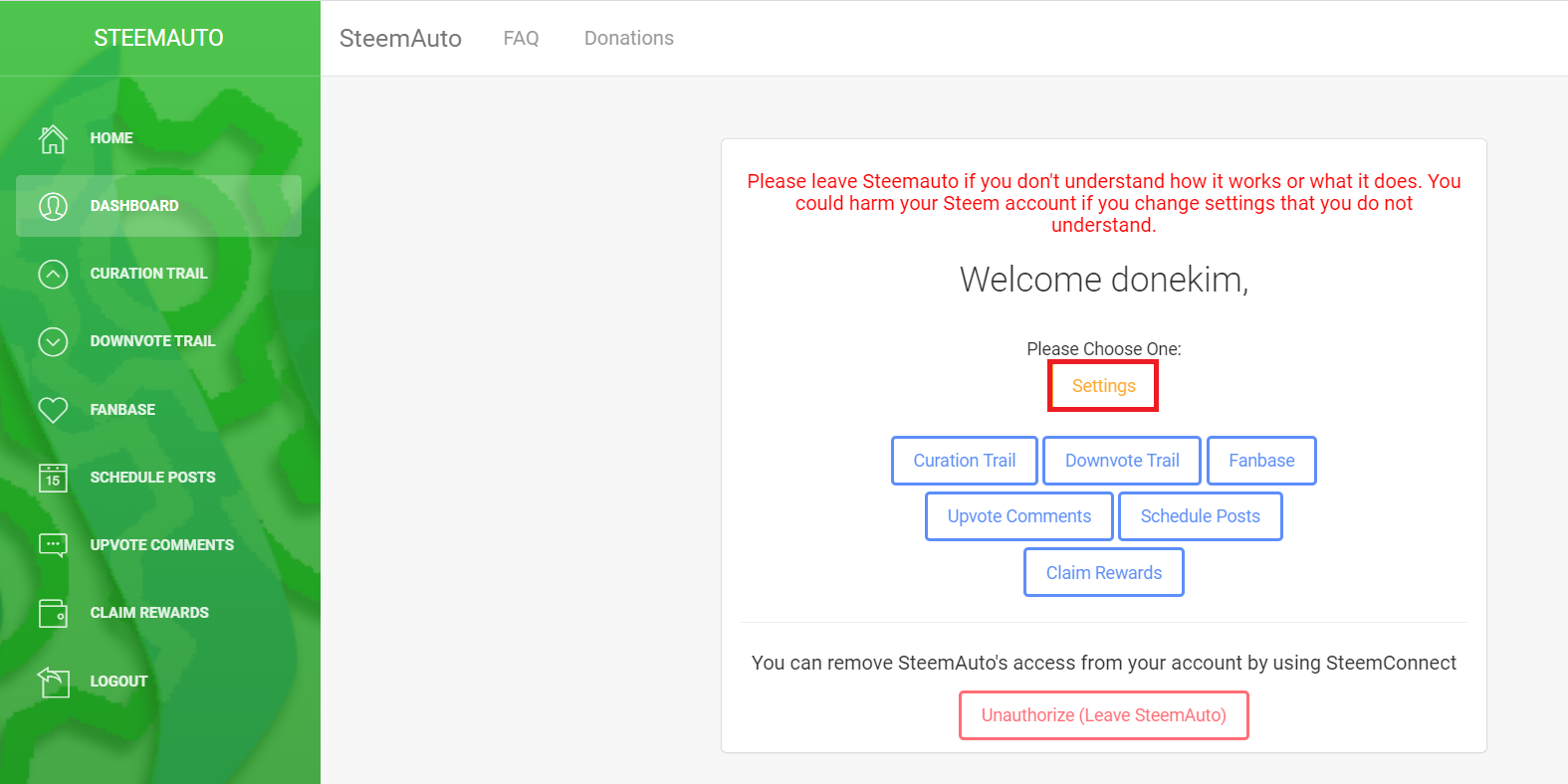
(5) 위와 같은 화면이 나타나면 화면 중앙에 보이는 Settings라는 노란색 버튼을 클릭해주세요.
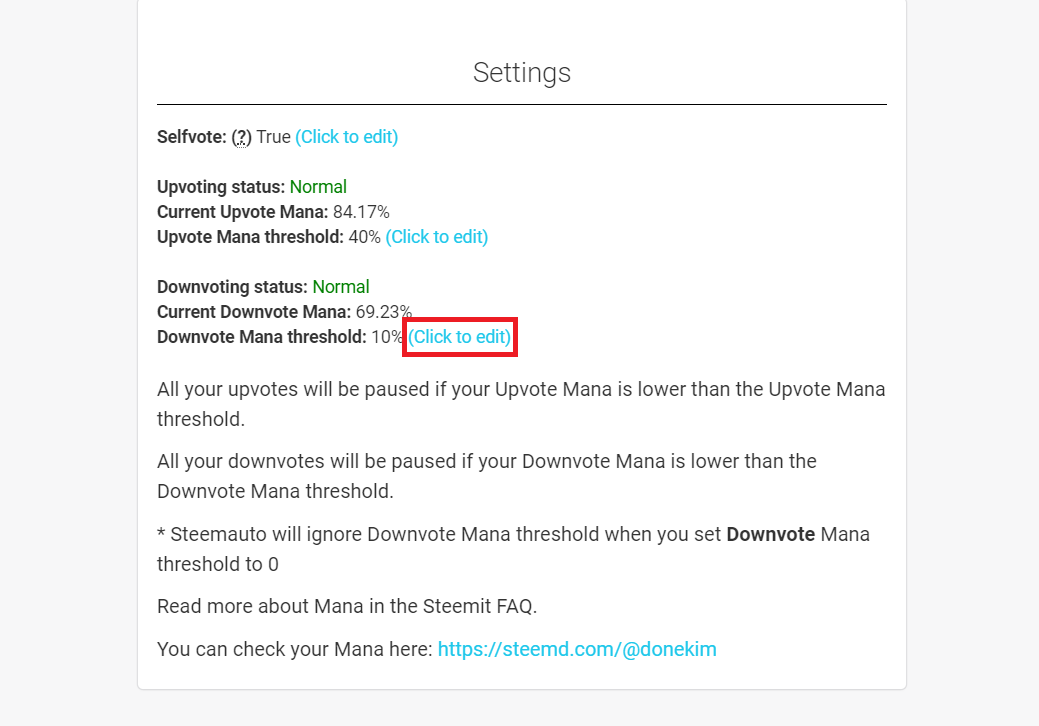
(6) 위와 같은 화면이 나타나면 Downvote Mana threshold라는 메뉴 우측에 보이는 (Click to edit)라는 하늘색 문구를 클릭해주세요
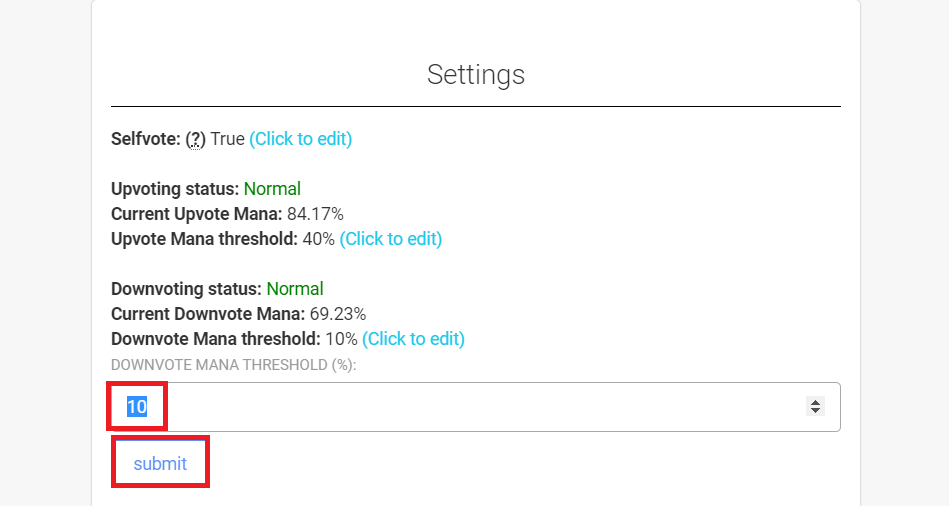
(7) 위와 같은 숫자 입력 창이 나타나면 10을 입력한 뒤에 Submit버튼을 클릭해주세요
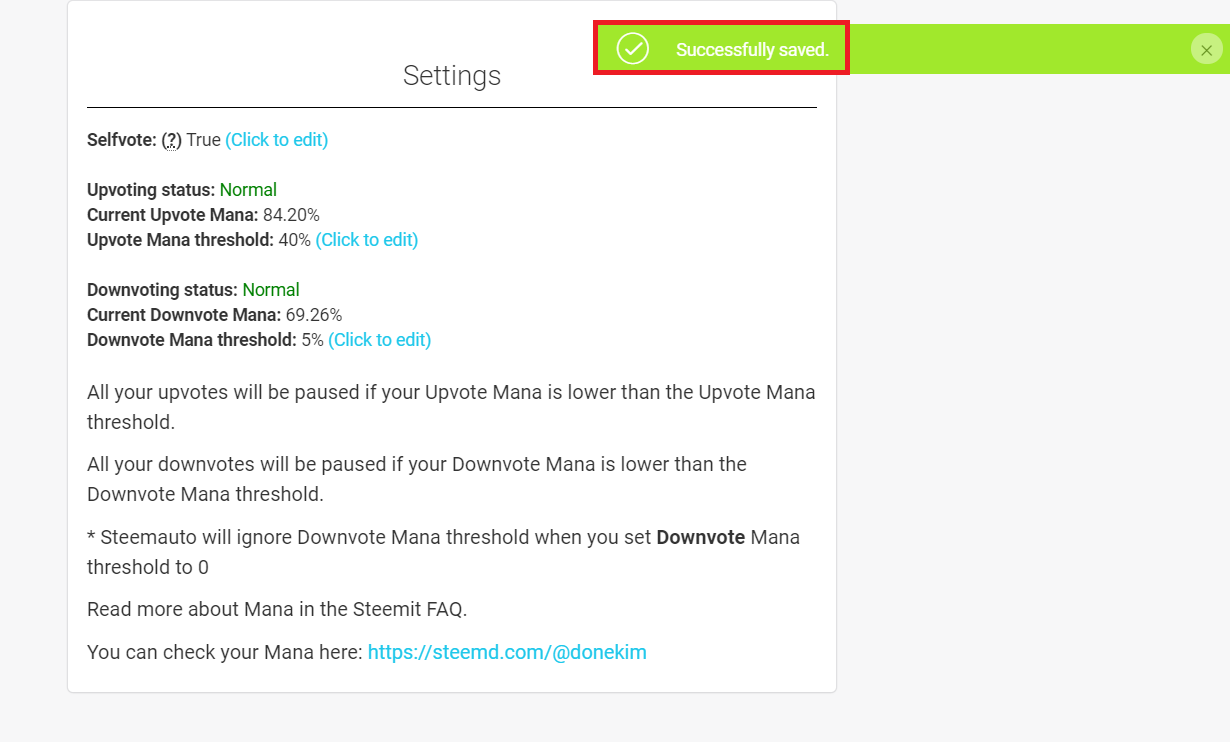
(8) 위와 같이 Successfully saved라는 안내문구가 나타나면 설정값 변경이 완료된 것입니다.
이제부터는 내 계정의 다운보팅 마나가 10%가 될 때까지는 계속해서 @abuser.report 계정의 다운보팅을 따라가게 됩니다.
This page is synchronized from the post: ‘[STEEM] 다운보팅 트레일 Mana Threshold Setting 방법 안내’